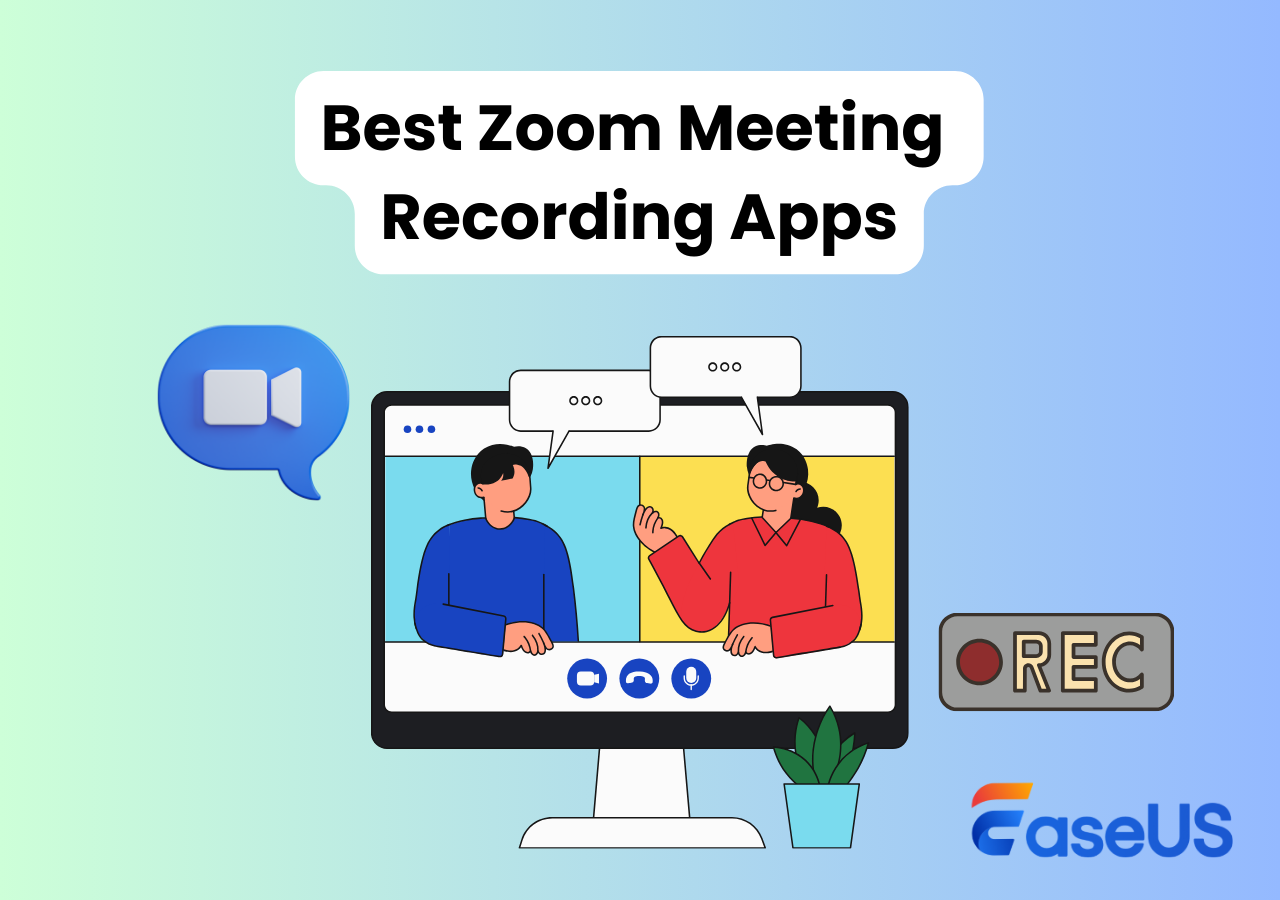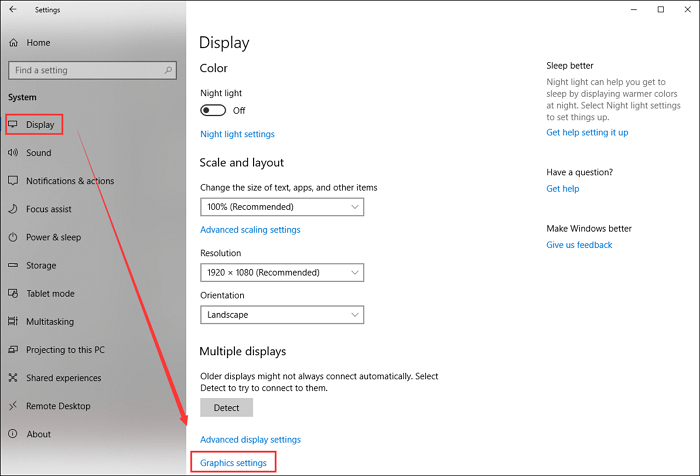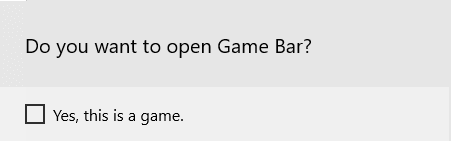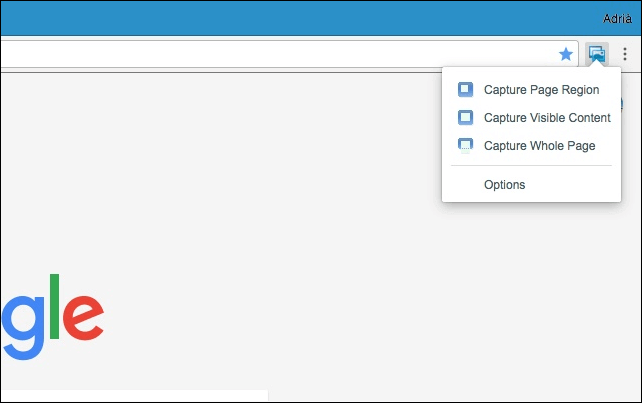-
![]()
Jacinta
"Obrigada por ler meus artigos. Espero que meus artigos possam ajudá-lo a resolver seus problemas de forma fácil e eficaz."…Leia mais -
![]()
Rita
"Espero que minha experiência com tecnologia possa ajudá-lo a resolver a maioria dos problemas do seu Windows, Mac e smartphone."…Leia mais -
![]()
Leonardo
"Obrigado por ler meus artigos, queridos leitores. Sempre me dá uma grande sensação de realização quando meus escritos realmente ajudam. Espero que gostem de sua estadia no EaseUS e tenham um bom dia."…Leia mais
Índice da Página
0 Visualizações
CONTEÚDO DA PÁGINA:
Em pouco tempo, o TikTok atraiu a atenção de usuários em todo o mundo e ganhou destaque como um dos aplicativos mais utilizados. Mais de um bilhão de pessoas baixaram o APP de criação e compartilhamento de vídeos em seus celulares e até mesmo em desktops.
Pode haver obstáculos como pedidos de permissão, conexão lenta à Internet, etc., quando você vê um vídeo interessante no TikTok e deseja baixá-lo. Portanto, talvez seja necessário usar um gravador TikTok para obter os resultados desejados. Mas você pode gravar a tela do TikTok sem que eles saibam ? Não se preocupe; este artigo oferecido pela EaseUS explicará como gravar a tela no TikTok.
O TikTok notifica quando você grava ou captura de tela
Você pode querer fazer uma captura de tela ou gravar um vídeo do TikTok enquanto assiste a um vídeo emocionante. Mas o TikTok notifica os criadores quando os usuários capturam uma captura de tela ou gravam um vídeo no aplicativo?
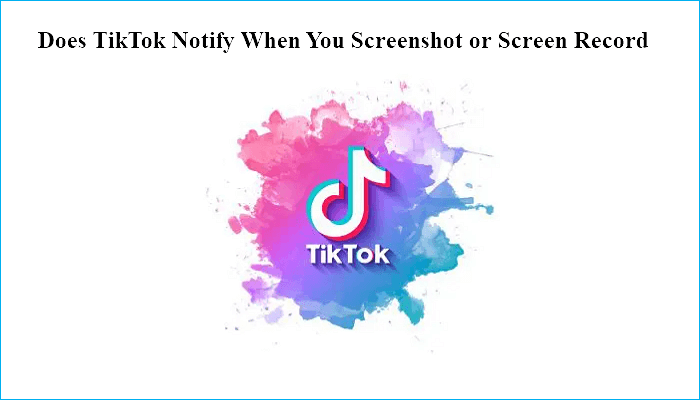
Definitivamente, a resposta é NÃO. Eles não receberão nenhuma notificação de que você fez capturas de tela ou gravações, independentemente de você capturar uma ou várias.
Se estiver curioso, você pode testar isso de forma independente, fazendo login em uma conta alternativa e gravando na tela um de seus vídeos.
De qualquer forma, nenhuma notificação será entregue. Isso vale para tablets, computadores e qualquer outro dispositivo que suporte capturas de tela, além da versão móvel do aplicativo TikTok.
Contanto que você não conte a ninguém, você pode capturar imagens ou gravar a tela no TikTok o quanto quiser, sem que ninguém saiba.
Como gravar a tela do TikTok sem notificação no iPhone/iPad
Se você é um usuário iOS, usar o gravador de tela integrado no seu iPhone e o QuickTime Player no seu iPad é a maneira mais fácil de gravar um vídeo TikTok. Para obter os vídeos desejados, siga as instruções detalhadas nesta seção.
Gravação de tela do TikTok sem notificação no iPhone
Você não precisa baixar nenhum aplicativo de terceiros para gravar a tela de um iPhone com áudio . Você pode gravar facilmente um vídeo reproduzido no seu iPhone, já que um recurso de gravação foi adicionado a um iPhone no iOS 11.
Para iniciar o recurso de gravação a qualquer momento, você deve adicioná-lo ao centro de controle antes de começar a gravar.
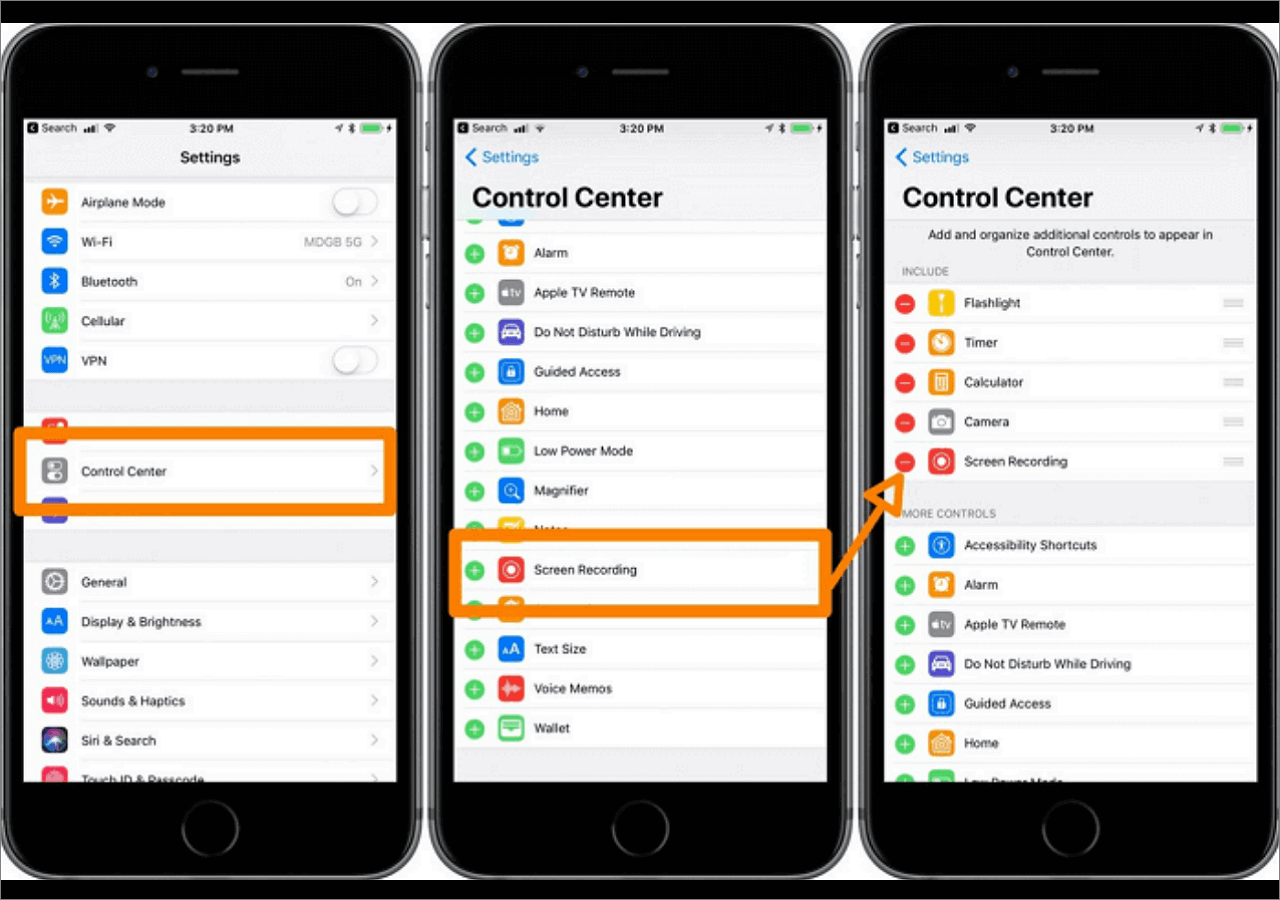
Siga os passos abaixo para gravar vídeos no TikTok.
Passo 1. Inicie o TikTok e encontre o vídeo que planeja gravar.
Passo 2. Deslize para cima no Centro de Controle e pressione Gravar.
Passo 3. Após uma contagem regressiva de três segundos, comece a reproduzir o vídeo. Seu iPhone começará a gravar o vídeo.
Passo 4. Aguarde enquanto o vídeo é reproduzido e pare a gravação quando terminar.
Passo 5. Sua gravação será salva automaticamente na galeria do seu iPhone.
Gravação de tela do TikTok sem notificação no iPad
Você precisa do QuickTime Player , uma estrutura multimídia extensível criada pela Apple para gravar tela em um iPad e adicionada ao iOS 8 e OS X Yosemite. Ele pode lidar com diferentes tipos de vídeo digital, imagem, som, imagem panorâmica e formatos de arquivo interativos. São necessários um cabo relâmpago e um Mac com OS X Yosemite ou posterior.
Veja a seguir como gravar a tela no iPad.
Passo 1. Conecte seu iPad ao computador Mac com o cabo relâmpago.
Passo 2. Abra o QuickTime player, clique em "Arquivo" e em "Nova Gravação de Filme".

Etapa 3. Quando uma janela de gravação aparecer, clique na pequena seta no menu suspenso localizado na frente do botão de gravação para selecionar seu iPad.
Passo 4. Escolha o microfone do iPad se quiser gravar músicas ou efeitos sonoros.
Passo 5. Reproduza o vídeo TikTok que deseja capturar e selecione “Gravar” no menu.
Passo 6. Ao finalizar, pressione “Stop” para encerrar a gravação e salvar o vídeo capturado.
Como gravar tela no TikTok sem notificação no Android
Você pode usar um gravador de tela em seu telefone Android se for Android 11 ou superior. Você pode consultar este guia para aprender como gravar a tela em um dispositivo Android usando os recursos do telefone.
Etapa 1. Encontre as configurações rápidas: deslize de cima para baixo na tela e deslize de volta para o topo da tela.
Passo 2. Talvez você não tenha usado o gravador de tela anteriormente se não conseguir encontrá-lo nas Configurações rápidas. Você pode clicar em BetterCut, que se parece com um lápis, para fazer o ícone do Screen Recorder aparecer na tela na parte superior e nas Configurações rápidas.
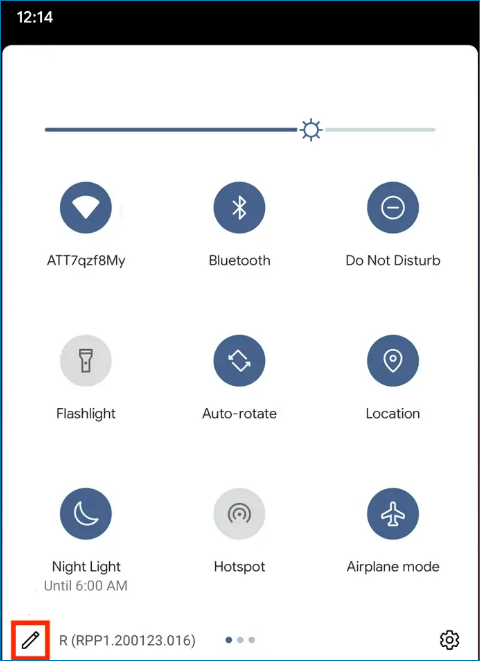
Etapa 3. Deslize para baixo para descobrir as Configurações rápidas e toque duas vezes no novo ícone "Gravação de tela".
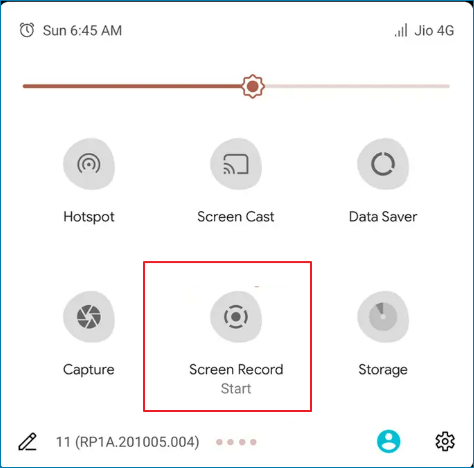
Passo 4. De acordo com as instruções do sistema, você pode decidir se deseja gravar o áudio e escolher a região deslizando o botão de gravação para a direita ao gravar o vídeo.
Passo 5. Para começar a gravar sua tela, toque em “Iniciar”. Antes de gravar, você pode ativar o som e uma indicação visual de toques, se necessário.
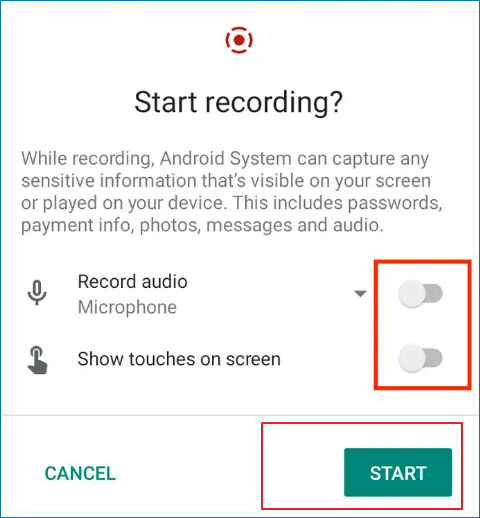
Etapa 6. Deslize de cima para baixo quando terminar e toque na notificação vermelha do Gravador de tela "Toque para parar".
Como gravar a tela do TikTok sem notificação no Windows/Mac
Usar um gravador de tela profissional é a maneira mais fácil e eficaz de gravar um vídeo no TikTok. Isso ocorre porque o gravador profissional possui mais funções para atender às suas diversas necessidades. Nesse caso, um gravador de tela profissional como o EaseUS RecExperts pode ser adequado para você.
EaseUS RecExperts é uma excelente opção para gravação de tela em seus computadores Windows e Mac, permitindo gravar os últimos 2 minutos . Você pode capturar toda ou parte da tela dependendo de suas necessidades. Além disso, pode gravar áudio do seu computador e microfone. Além disso, permite gravar os últimos 15 minutos no seu PC .
Por que recomendamos este gravador para você? A seguir estão alguns motivos:
- Sem limite de tempo e sem marca d'água
- Oferecendo um recurso de gravação agendada
- Suportando mais de 10 formatos de saída
- Vem com um editor de vídeo e reprodutor de mídia
- Gravando clipes em seu PC
A seguir estão as etapas para gravar sua tela em seu computador.
Passo 1. Execute o EaseUS RecExperts no seu dispositivo e você verá dois modos de gravação. Você pode escolher “Tela Cheia” para gravar a tela inteira ou escolher “Região” para selecionar a área de gravação manualmente antes de gravar.

Passo 2. Depois disso, você pode optar por gravar a webcam , o som do sistema , o microfone ou gravar nenhum deles como quiser. Você também pode definir divisão automática e gravação automática com várias funções na interface.

Passo 3. Em seguida, você pode clicar no botão vermelho "REC" para iniciar a gravação. Aqui estará uma barra de menu na tela. Para pausar a gravação, clique na barra vertical dupla branca; para encerrar a gravação, clique no sinal do quadrado vermelho.
Passo 4. Após a gravação, você será direcionado para a interface da lista. Aqui você pode visualizar ou editar suas gravações. Para iniciar uma nova gravação, basta clicar no botão “REC” na parte superior da interface.

O resultado final
Você pode gravar a tela do TikTok sem que eles saibam ? Você obteve sua resposta? Vamos deixar claro que você pode gravar um vídeo no TikTok sem permissão. Neste artigo, explicamos como gravar o TikTok em diferentes dispositivos.
Se você deseja gravar um vídeo TikTok em seu computador, use um gravador de tela profissional – EaseUS RecExperts para ajudá-lo. É um gravador multifuncional que pode atender às suas diferentes necessidades. Basta baixar e experimentar. Mais recursos estão esperando você explorar.
Perguntas frequentes
1. Como faço para gravar minha tela no TikTok sem marca d'água?
Se quiser gravar um vídeo TikTok sem marca d'água, você pode usar um gravador de tela profissional, como o EaseUS RecExperts. É um dos melhores gravadores de tela sem marca d’água . Além disso, permite gravar sua tela sem limite de tempo.
2. Você pode gravar a tela do TikTok ao vivo sem que eles saibam?
Sim, você pode gravar um TikTok ao vivo sem avisar os criadores. Se quiser gravar o vídeo no seu telefone, você pode usar o gravador embutido no seu telefone, não importa se você é um usuário de Android ou iOS. Para gravar um vídeo TikTok em um computador, você pode usar um gravador de tela profissional – EaseUS RecExperts, para ajudá-lo.
EaseUS RecExperts

um clique para gravar tudo na tela!
sem limite de tempo sem marca d’água
Iniciar a Gravação